Bạn đang tìm cách xóa Zalo trên điện thoại? Chỉ với 4 thao tác đơn giản bạn đã có thể xóa tài khoản Zalo vĩnh viễn một cách nhanh – gọn – lẹ.
Zalo là nền tảng giúp mọi người dễ dàng kết nối, trao đổi thông tin hình ảnh, video, tệp tin,..nhanh chóng. Chỉ cần số điện thoại, bạn có thể tạo tài khoản Zalo, kết bạn và trò chuyện với mọi người. Tuy nhiên, dù Zalo hỗ trợ và giúp ích trong quá trình học tập và làm việc, là ứng dụng phổ biến được nhiều người sử dụng, nhưng vì một lý do nào đó mà bạn lại muốn xóa tài khoản? Theo dõi từng bước hướng dẫn của Jweb trong phần dưới đây để thực hiện xóa Zalo đơn giản nhé!

Một số lưu ý khi xóa tài khoản Zalo
✤ Vì đăng ký tài khoản Zalo cần số điện thoại nên khi xóa tài khoản, bắt buộc sim điện thoại đó phải còn hoạt động để có thể xác nhận thông tin với nhà quản lý ứng dụng.
✤ Khác với mạng xã hội Facebook, Zalo không có tính năng xóa tài khoản tạm thời. Điều đó đồng nghĩa với việc, khi bạn lựa chọn xóa tài khoản vĩnh viễn mọi tin nhắn, hình ảnh, nhật ký,..đều biến mất.
✤ Nếu lựa chọn xóa tài khoản Zalo vĩnh viễn bạn sẽ không thể khôi phục lại bằng bất kỳ cách nào. Vì vậy hãy cân nhắc thật kỹ, trước khi nhấn nút “Xóa tài khoản” nhé!
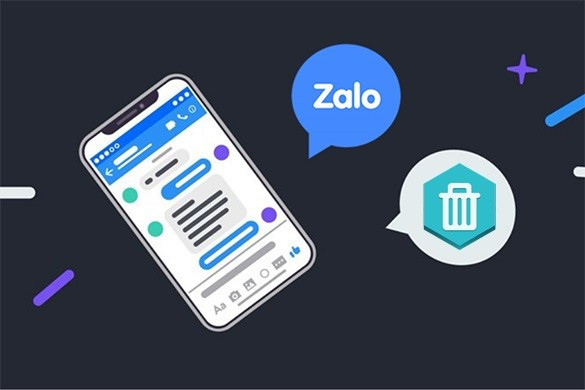
Cách khóa Zalo trên điện thoại vĩnh viễn
✤ Bước 1: Truy cập vào ứng dụng Zalo trên điện thoại > Chuyển qua tab Thêm ở góc phải, phía dưới màn hình.
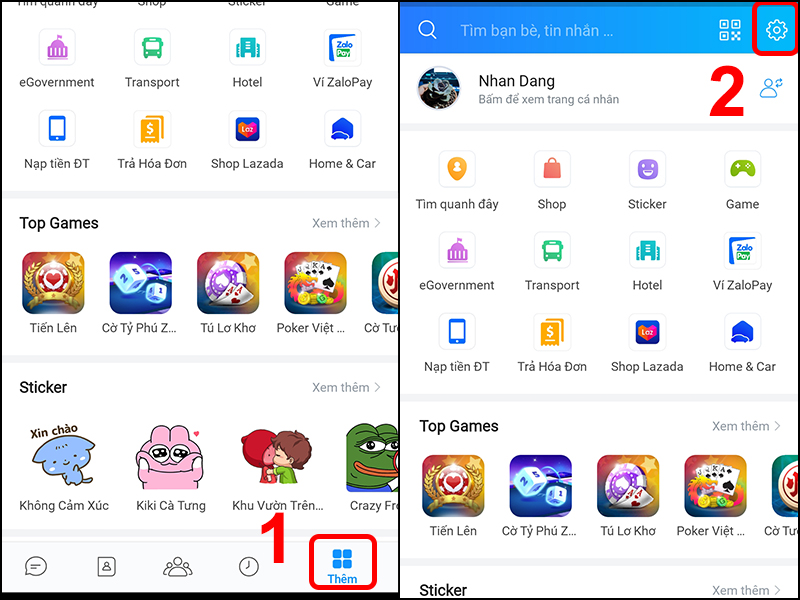
✤ Bước 2: Nhấn chọn biểu tượng Cài đặt (hình bánh răng) > Chọn mục Tài khoản và bảo mật > Chọn Xóa tài khoản.
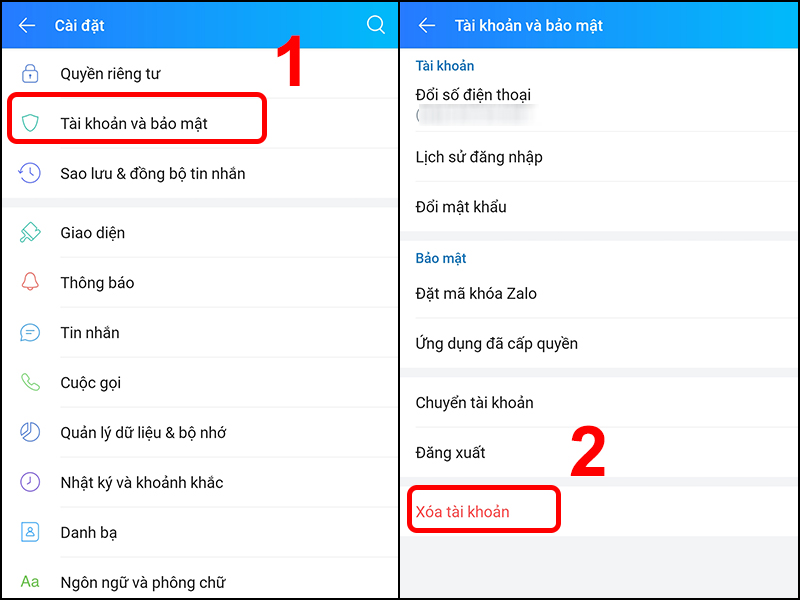
✤ Bước 3: Tiếp tục chọn Xóa tài khoản > Nhập Số điện thoại của tài khoản và Lý do muốn xóa > Nhấn Tiếp tục.
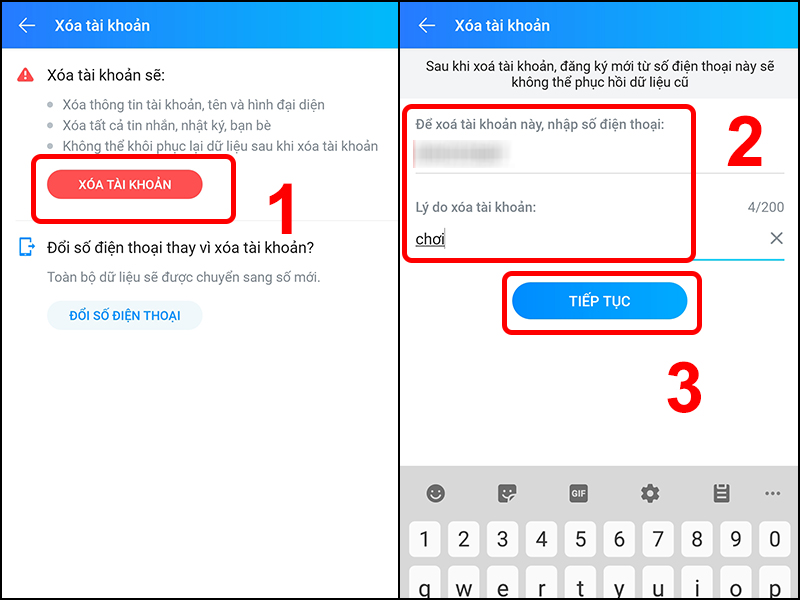
✤ Bước 4: Nhập Mật khẩu > Nhấn Xóa tài khoản > Tiếp tục nhấn Xóa tài khoản để hoàn tất.
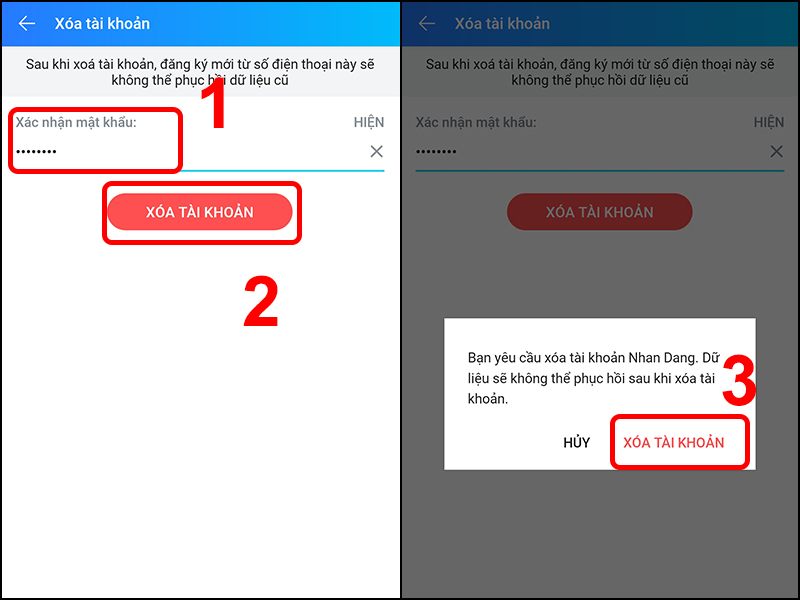
LƯU Ý:
…
- Sau khi xác nhận xóa tài khoản, quá trình xóa sẽ được kích hoạt sau 48 giờ. Trong khoảng thời gian này, nếu bạn đăng nhập lại Zalo thì tài khoản sẽ được khôi phục lại, tuy nhiên mọi thông tin, hình ảnh,…đều sẽ mất hết.
- Sau khi xóa tài khoản Zalo vĩnh viễn, bạn vẫn có thể sử dụng lại số điện thoại đó để tạo tài khoản mới.
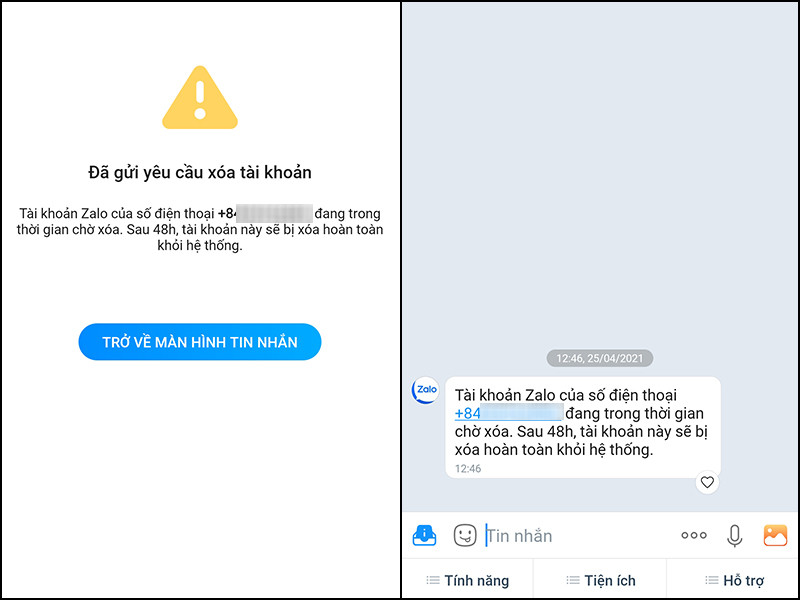
Trên đây là 4 bước hướng dẫn cách xóa Zalo trên điện thoại nhanh chóng. Đừng quên theo dõi Jweb để bỏ túi nhiều thủ thuật điện thoại hấp dẫn nhé. Chúc bạn thành công!
Có thể bạn quan tâm:
- Zalo gọi bị mất tiếng, lý do và cách khắc phục
- Zalo bị lỗi bong bóng chat, làm sao để khắc phục?

